最新历史版本
:[平台]Pivotal Greenplum Database数据连接 返回文档
编辑时间:
内容长度:图片数:目录数:
修改原因:
1. 概述编辑
1.1 版本
| FineReport 版本 | 功能变动 |
|---|---|
| 11.0 | - |
| 11.0.1 | 更改上传数据库驱动包的方式:通过「驱动管理」上传,实现热加载 |
1.2 应用场景
Greenplum 数据库也简称 GPDB ,拥有很多丰富的特性,本章我们将介绍如何在 FineReport 中连接 Pivotal Greenplum Database 。
2. 连接前准备编辑
2.1 数据库版本和驱动
| 支持的数据库版本 | 驱动下载 | 驱动 |
|---|---|---|
| 5.0 | postgresql(推荐) | org.postgresql.Driver |
| greenplum | com.pivotal.jdbc.GreenplumDriver |
使用 postgresql 驱动,数据连接 URL 格式: jdbc:postgresql://ip:port/dbname
使用 greenplum 驱动,数据连接 URL 格式: jdbc:pivotal:greenplum://ip:port;DatabaseName=xxx
2.2 准备工作
1)下载驱动,并将其上传至 FineReport,如何上传可参见:驱动管理 2.1 节。驱动上传界面如下图所示,上传成功后点击保存。

2)在连接数据库之前,请收集以下信息:
数据库所在服务器的 IP 地址和端口号;
数据库的用户名和密码;
3. 具体连接操作编辑
FineReport 提供了两种数据连接方式:
方式一:在设计器中进行连接 ,具体方法请参见: [设计器]JDBC连接数据库 。
方式二:在数据决策平台进行连接。本文主要介绍此种方式。
1)点击「管理系统>数据连接>数据连接管理」,如下图所示:

2)找到「Pivotal Greenplum Database」的图标,如下图所示:

3)驱动选择 2.2 节上传的驱动,并输入 2.2 节收集的连接信息。trino 数据库需要选择要连接的模式,点击「点击连接数据库」连接成功后,选择模式。如下图所示:
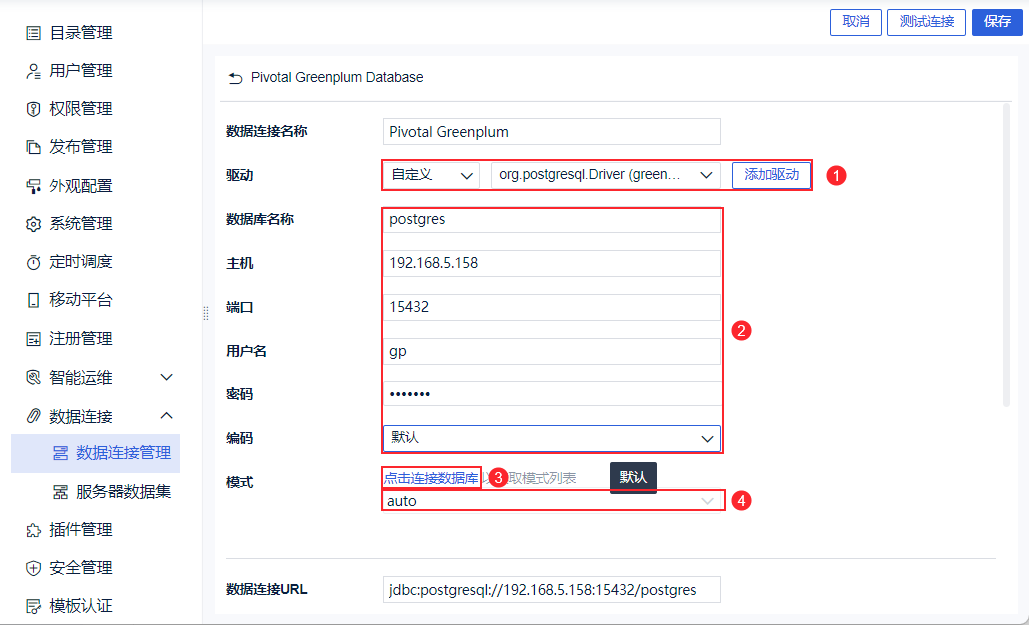
注:用户可以选择性修改高级设置,详细请参见 数据连接高级设置
4)点击测试连接,成功后保存,如下图所示:


